노트북 또는 PC 사용하다 보면 우측 하단 원하지 않는 팝업 광고가 노출되는 경우가 종종 생깁니다. 광고 자체도 불편하지만 창을 닫지 않으면 계속 팝업으로 떠있고 닫으려다 오히려 광고 클릭되기도 합니다. 노트북, PC 우측 하단 광고 없애는 설정 및 방법 알려드립니다.
노트북 우측 하단 광고 없애는 설정
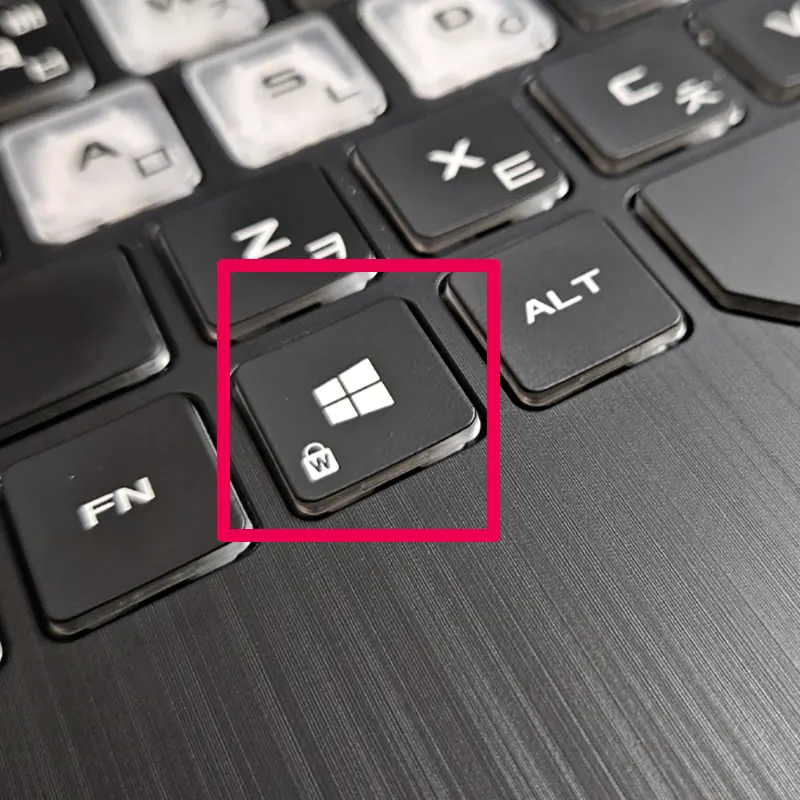
1. 사용 중인 노트북 또는 PC 키보드 윈도우 키 눌러줍니다.
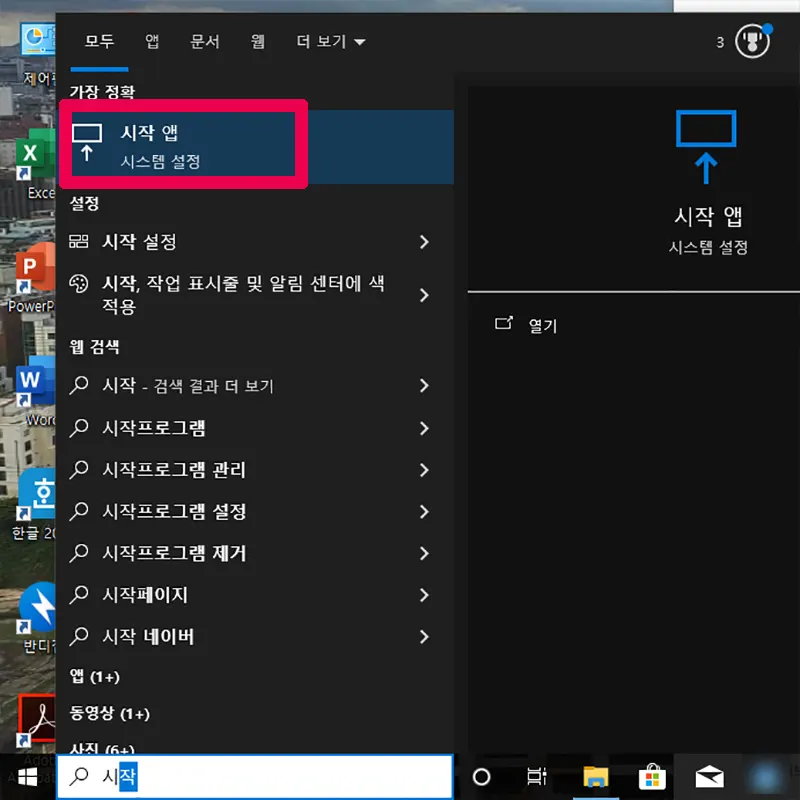
2. 윈도우 검색 창 시작 검색하고 이동합니다.
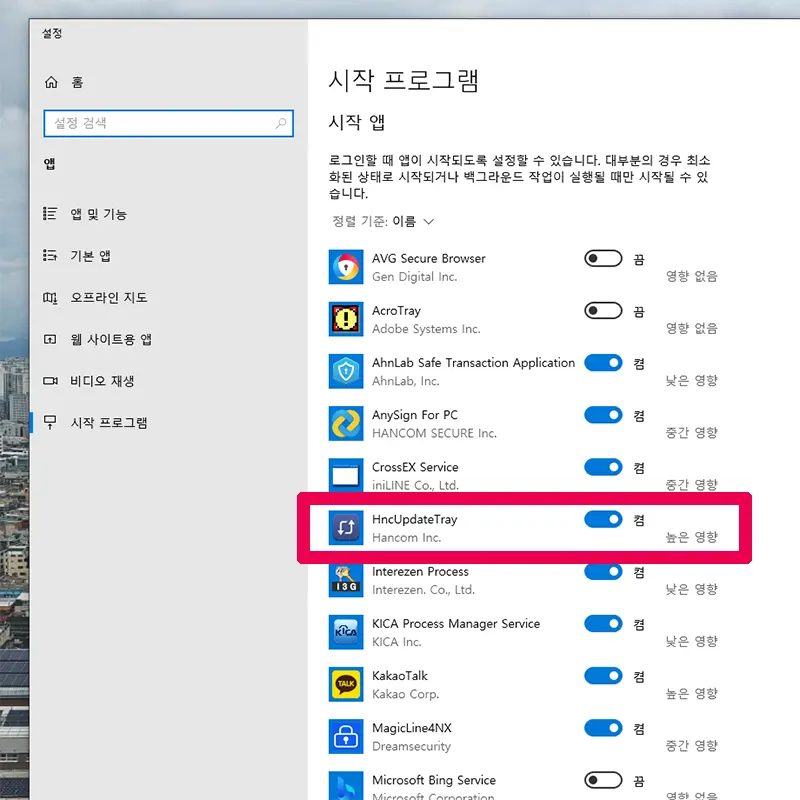
3. 시작할 때 자동으로 켜지는 프로그램 리스트가 보이면 HncUpdateTray 찾아줍니다.
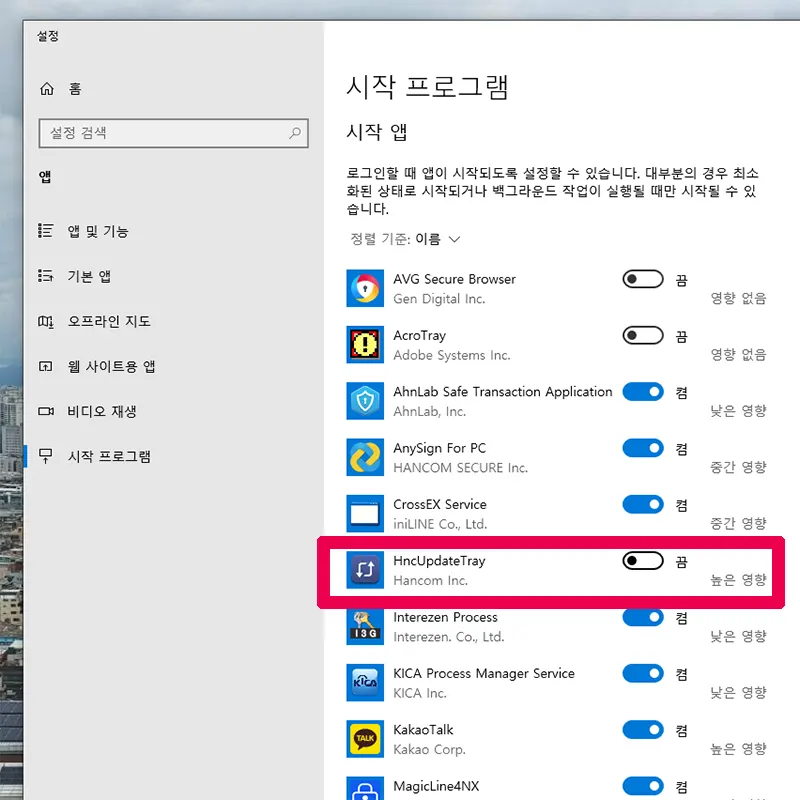
4. 실행 중이라면 왼쪽으로 밀어 비활성화합니다.
무료 사용 프로그램 또는 체험판 설치 시, 자동으로 설정되는 것으로 HncUpdateTray 비활성화하면 우측 하단 팝업 광고 더 이상 보지 않아도 됩니다.
윈도우 시작 시, 자동으로 실행되는 프로그램도 줄어 노트북 더욱 빠르게 사용할 수도 있습니다.
PC 우측 하단 광고 없애는 방법
PC 또는 노트북에서 구글 크롬 브라우저 이용 시, 우측 하단 광고 없애는 방법 알려드립니다.
- 크롬 브라우저 우측 하단 광고 알림 해제 방법
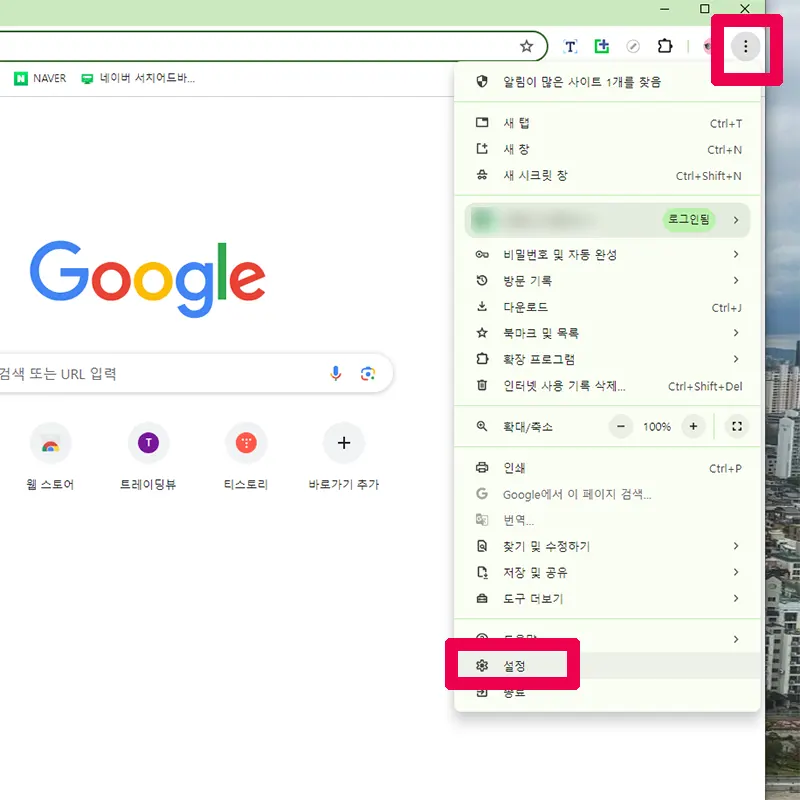
1. 크롭 브라우저 실행합니다.
2. 상단 우측 점 세 개를 눌러 설정으로 이동합니다.
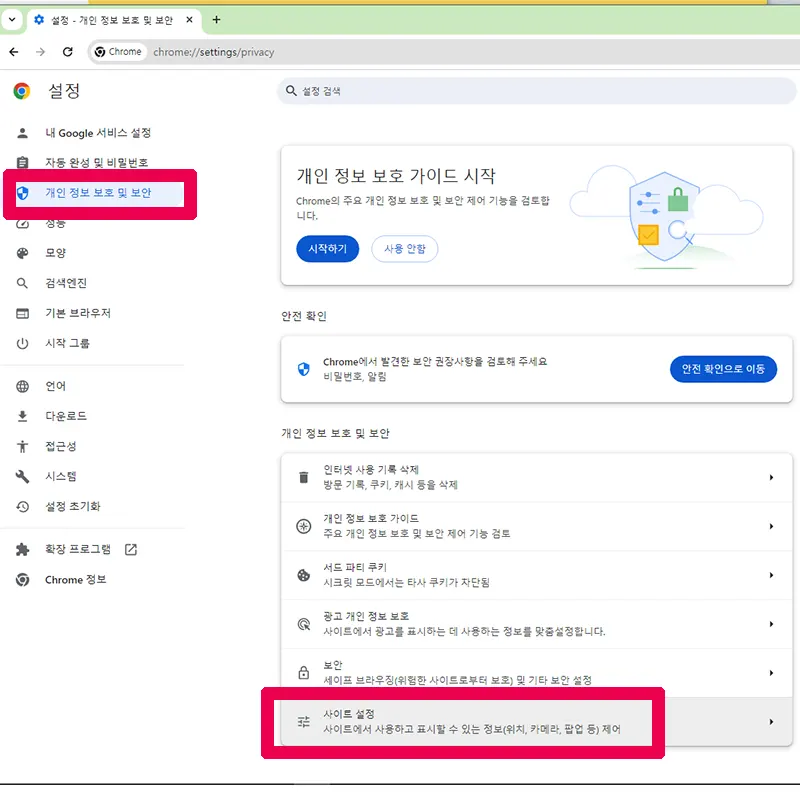
3. 왼쪽 설정 탭의 개인 정보 보호 및 보안 선택하고 오른쪽 화면 스크롤 내려 사이트 설정을 클릭합니다.
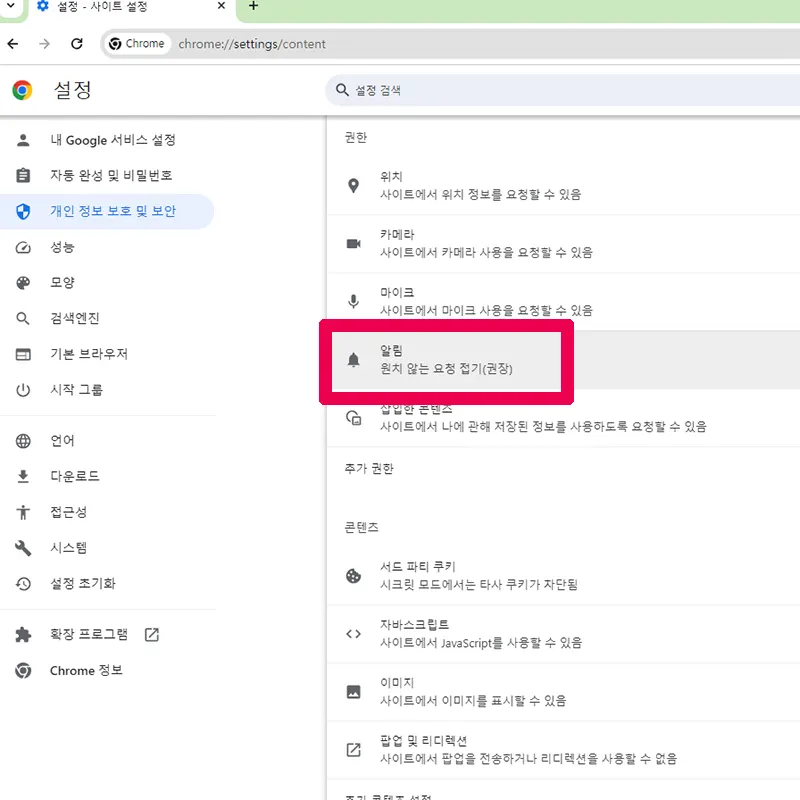
4. 권한> 알림을 선택합니다.
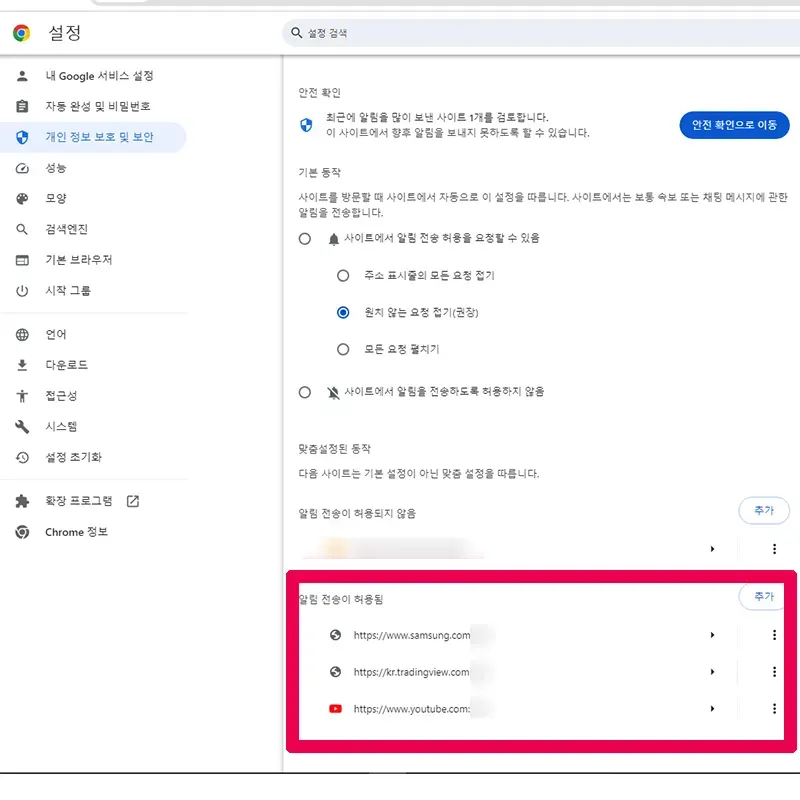
5. 스크롤 아래로 내리면 알림 전송이 허용됨 부분 사이트 주소들이 보입니다.
크롬 브라우저 우측 하단 광고 사이트들입니다. 나도 모르게 허용되어 계속 광고 뜨는 것인데요.

6. 사이트 옆 점 세 개를 눌러 삭제 클릭합니다.
더 이상 해당 사이트 팝업 광고 보지 않아도 됩니다.
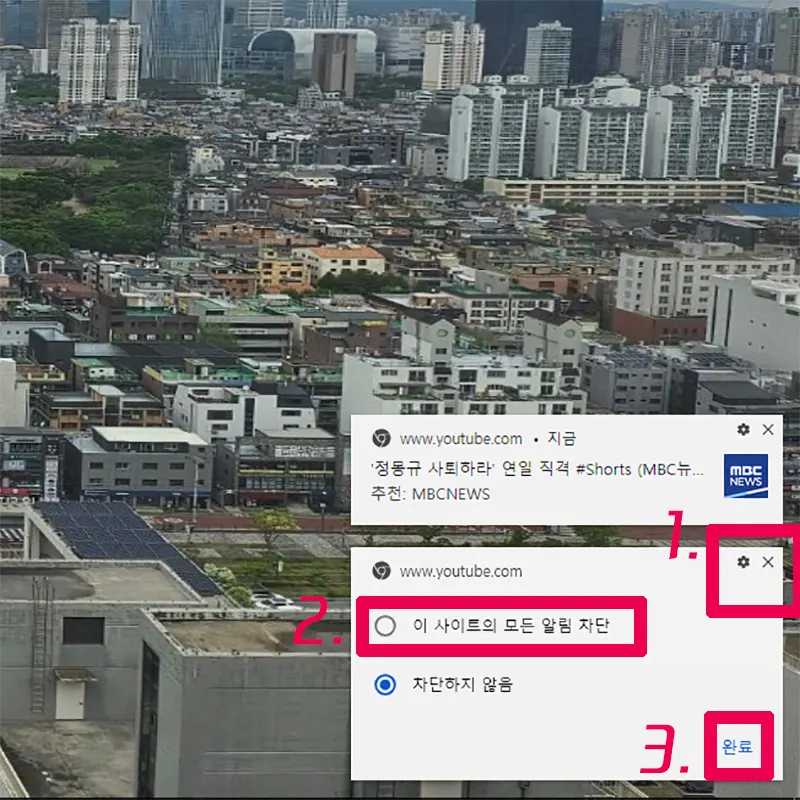
또는 하단 광고 X 표시 옆 톱니바퀴 모양 설정 눌러 ' 이 사이트의 모든 알림 차단' 선택하고 완료 버튼 눌러도 팝업 광고 사라집니다.
노트북 PC 팝업 광고 해제 설정

노트북, PC 우측 하단 팝업 광고 없애는 방법에 대해 알려드렸습니다.
윈도우 실행과 함께 우측 하단 광고는 시작 프로그램 리스트에서 HncUpdateTray 비활성화로 광고 해제 가능합니다.
크롬 브라우저 사용 할 때, 우측 하단 팝업 광고 해제는 크롬 설정으로 이동해 알림 설정 삭제를 통해 없앨 수 있습니다.
불필요한 광고 없애고 편하게 노트북, PC 사용하기 바랍니다.
컴퓨터 속도 빠르게 하는 방법 바탕화면 정리
지저분하고 정리되지 않은 바탕화면은 업무 효율을 낮추고 컴퓨터 속도를 저하시킵니다. 용량이 큰 무거운 파일들이 바탕화면에 있으면, 운영 메모리를 사용하게 되어, 사용 가능 메모리가 적
stock0901.tistory.com
컴퓨터 불필요한 은행 보안 프로그램 삭제하는 방법 구라제거기
컴퓨터 불필요한 은행 보안 프로그램 삭제하는 방법 구라제거기
컴퓨터를 사용하면서 점점 속도가 느려지는 것을 느끼게 됩니다. 특히 은행 보안 프로그램을 설치하고 난 후 PC 속도가 현저히 낮아지곤 하는데요. 컴퓨터 사용 시 속도에 영향을 주는 보안 프로
stock0901.tistory.com
스마트폰 IP 주소 확인 변경하는 방법
매일 사용하는 스마트폰, 수많은 앱 접속은 물론 사이트를 이용하는데요. 개인 정보를 보유하고 있어 더욱 안전하게 사용하기 위해 스마트폰 IP 주소를 주기적으로 변경하는 것이 필요합니다.
stock0901.tistory.com



